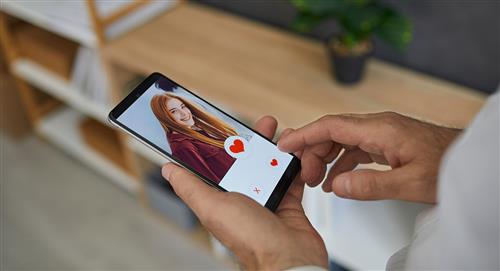Funciones ocultas de WhatsApp que quizá no conocía
La aplicación de mensajería instantánea, se ha venido actualizando para brindarle a sus usuarios la mejor la experiencia, aunque hay algunas funciones que aún no han sido totalmente exploradas.
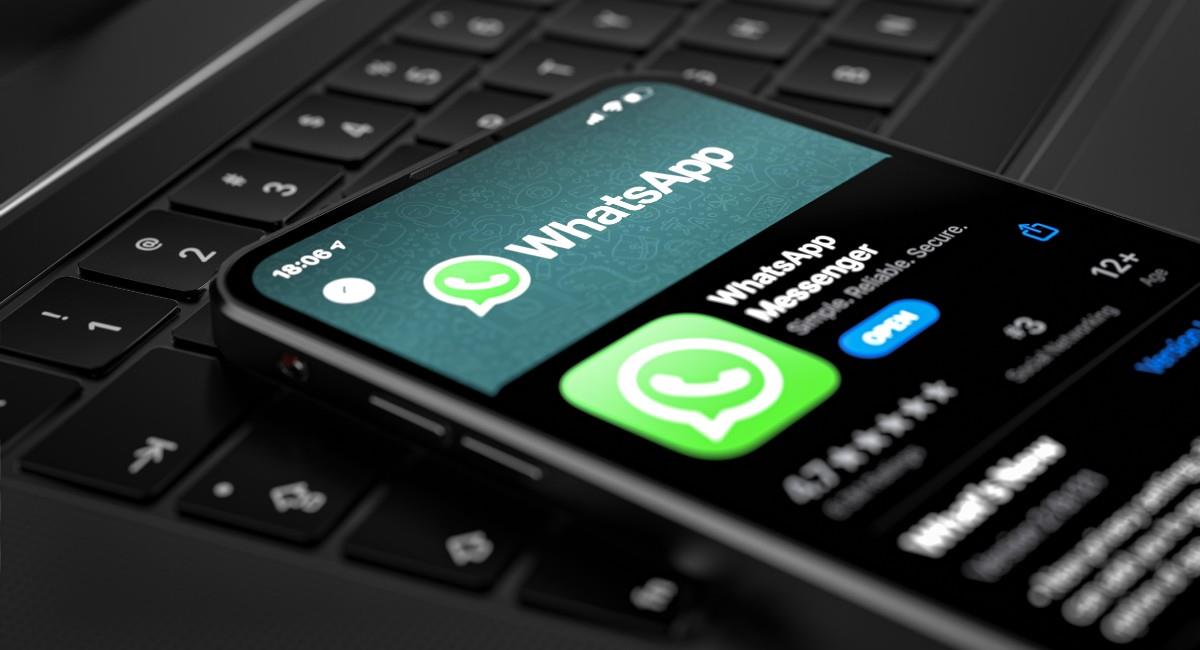
La aplicación de mensajería instantánea, se ha venido actualizando para brindarle a sus usuarios la mejor la experiencia, aunque hay algunas funciones que aún no han sido totalmente exploradas.
Con el objetivo de sacarle mayor provecho de las funciones, está el modo oculto de WhatsApp que busca facilitar algunas herramientas. Para activarlo, basta ir al icono de WhatsApp en la pantalla de inicio, mantenerlo pulsado y cuando vibre e desplegará una ventana con una serie de funciones estas, varia un poco de Android a IOS.
Android
• Eliminar app o quitar widget.
• Editar la pantalla de inicio.
• Información de la app.
• Accede directo a los tres chats más utilizados.
• Entrar a la cámara.
iPhone
• Eliminar app.
• Compartir app.
• Editar pantalla de inicio.
• Mi código QR.
• Cámara.
• Nuevo chat.
• Buscar.
Otra de las opciones poco usada es la de guardar los chats bajo custodia con una contraseña. Para ello, basta archivarlos y seleccionar la opción de bloqueo biométrico. Para ello se debe ir a los ajustes, privacidad, seguridad y habilitar la "bloqueo con huella dactilar/datos biométricos".
Por otra parte, recientemente se agregó la acción deseada por muchos, pixelar las imágenes desde la aplicación. Para ello se debe entrar en el chat de WhatsApp en el que quiera enviar la foto pixelada y elegir la opción de compartir una foto recién sacada o de la galería. Luego, simplemente elegir la foto que quiera compartir.
Cuando haya elegido la foto para compartir, antes de compartirla estará en una pantalla con varios botones de opciones. Aquí, pulse en el icono de lápiz arriba a la derecha (1), que sirve para pintar sobre la foto. Abajo aparecerán las opciones, y en ella tiene que pulsar en la opción del pixelado (2), que aparece a la derecha con unos cuadrados transparentes. Después solo debe ubicar la parte que desea pixelar y hacerlo.
La aplicación además en su versión Plus también cuenta con algunos accesos favorecedores para sus usuarios, estas están más ligadas a la personalización, cabe mencionar que esta no es la app oficial por lo que se pueden correr algunos riesgos al descargarla.
Congelar última vez de conexión: Ingrese a Configuraciones > Privacidad y seguridad > Congelar última vez
Elimina reenviado: Configuraciones > Privacidad y seguridad > Deshabilitar etiqueta de Reenviado
Anti Eliminar Mensajes: Configuraciones > Privacidad y seguridad > Chats > Anti-Eliminar Mensajes
Variedad de temas: Vaya a los tres puntos > Temas > Descargar Temas
Estados de larga duración: Configuraciones > Pantalla Principal > Estados > Estado de 5 minutos